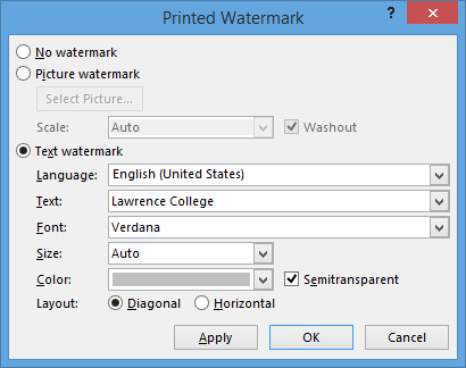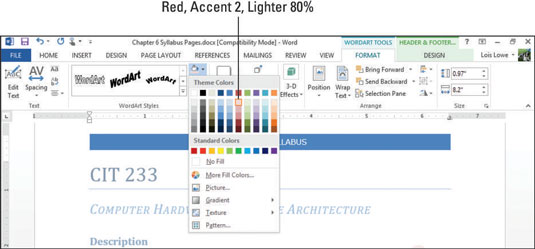Vesimärke, mis kuvavad tavalise teksti taga nõrga pildi või tekstifraasi, kasutatakse dokumentides, sealhulgas Word 2013 dokumentides, erinevatel eesmärkidel. Mõnel tipptasemel paberil on reljeefne logo ja arvutiga loodud vesimärk võib sellele välimusele ligilähedaselt vastata. Vesimärke kasutatakse ka dokumentide märgistamiseks tähistustega, näiteks DRAFT või CONFIDENTIAL.
Vesimärgid salvestatakse dokumendi päisesse/jalusesse, nii et saate päise ja jaluse redigeerimisrežiimis vesimärki redigeerida, sealhulgas reguleerida selle asukohta.
Avatud dokumendis valige Kujundus → Vesimärk → Mustand 1.
Võimalik, et peate loendis allapoole kerima, et leida Mustand 1. Sõna DRAFT kuvatakse igal leheküljel teksti taga hallina.

Valige Kujundus → Vesimärk → Eemalda vesimärk.
Valige Disain → Vesimärk → Kohandatud vesimärk.
Avaneb dialoogiboks Prinditud vesimärk.
Valige suvand Text Watermark; väljale Text kustutage olemasolev tekst ja tippige Lawrence College; ja seejärel klõpsake nuppu OK.
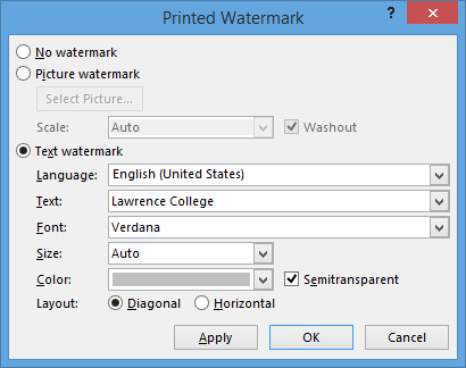
Vesimärk on sisestatud.
Päise ja jaluse redigeerimisrežiimi sisenemiseks topeltklõpsake dokumendi päise ala ja seejärel klõpsake selle valimiseks kaks korda vesimärki.
Pange tähele, et vesimärgi ümber kuvatakse valikupidemed.
Vesimärk on tegelikult vaid osa WordArtist; saate redigeerida selle teksti – sealhulgas seda pöörata, muuta selle värvi ja nii edasi – nagu iga WordArti puhul. Pange tähele, et WordArti tööriistade vahekaart Vorming muutub kättesaadavaks, kui valite vesimärgi.
Valige WordArti tööriistade vorming → WordArt kujundi täitmine ja seejärel klõpsake punast, aktsent 2, heledam 80% värvi.
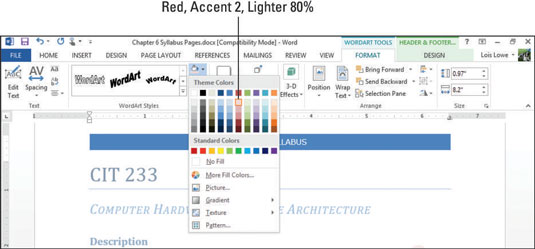
Praktika lisamiseks proovige vesimärgil mõnda muud WordArti vormingusuvandit, näiteks WordArt stiilid või Muuda kuju.
Tavalise redigeerimise juurde naasmiseks vali Päise ja jaluse tööriistade kujundus → Sule päis ja jalus.
Salvestage dokument ja sulgege see.